Подключение с помощью сопряжения по Bluetooth (простое подключение)
Выполнив сопряжение камеры и управляющего устройства по Bluetooth, можно автоматически переключиться на Wi-Fi и автоматически подключать управляющее устройство к камере.
При таком подключении камера становится точкой доступа Wi-Fi.
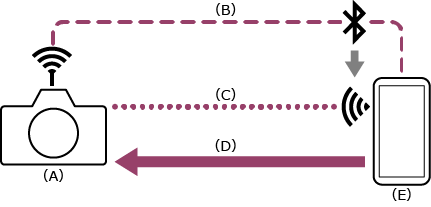
(A) Камера, настроенная как точка доступа
(B) Сопряжение по Bluetooth
(C) Подключение по Wi-Fi
(D) Дистанционное управление
(E) Управляющее устройство, на которое установлено данное приложение
-
 : нажмите кнопку MENU (Меню) для отображения меню.
: нажмите кнопку MENU (Меню) для отображения меню. -
 : выберите
: выберите  (Сеть) – [Bluetooth] – [Bluetooth Function] – [On].
(Сеть) – [Bluetooth] – [Bluetooth Function] – [On].Подключения по Bluetooth включены.
-
 : выберите
: выберите  (Сеть) – [Bluetooth] – [Pairing].
(Сеть) – [Bluetooth] – [Pairing].Сопряжение по Bluetooth включено.
-
 : запустите приложение и нажмите
: запустите приложение и нажмите  (Меню приложения) – [Connect].
(Меню приложения) – [Connect]. -
 : выберите [Bluetooth pairing (Wi-Fi)] на экране подключения.
: выберите [Bluetooth pairing (Wi-Fi)] на экране подключения.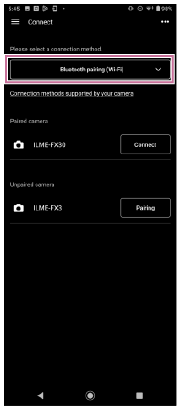
-
 : на экране подключения нажмите [Connect] для камеры, к которой требуется подключиться.
: на экране подключения нажмите [Connect] для камеры, к которой требуется подключиться.- Для сопряженных камер при установленном подключении отображается экран [Monitoring].
- Для камер без сопряжения отображается экран [Unpaired camera]. Чтобы выполнить сопряжение камеры, у которой отсутствует сопряжение, переходите к следующему шагу.
-
 : на экране подключения нажмите [Pairing] для камеры, для которой требуется выполнить сопряжение.
: на экране подключения нажмите [Pairing] для камеры, для которой требуется выполнить сопряжение.- На экране камеры появится диалоговое окно, предлагающее разрешить сопряжение.
-
 : нажмите [OK] на экране камеры.
: нажмите [OK] на экране камеры.- Если сопряжение или настройка Wi-Fi запрошены управляющим устройством, следуйте указаниям на экране.
Примечание
- Если на управляющем устройстве включена точка доступа (тетеринг), отключите эту настройку.
- Будьте внимательны, чтобы не пропустить никакие уведомления. Например, если при нажатии на экране камеры кнопки [OK] на экране управляющего устройства Android появляется всплывающее окно “Pairing request”, через несколько секунд оно закроется.
- Если сопряжение или настройка Wi-Fi запрошены управляющим устройством, следуйте указаниям на экране.
В случае неполадок при подключении
TP1001804133